Page 1

TRUCK GUARDIAN
TRUCK GUARDIAN
WIRELESS
WIRELESS
KAMERASYSTEM FÜR LKWs
ANLEITUNG
Page 2
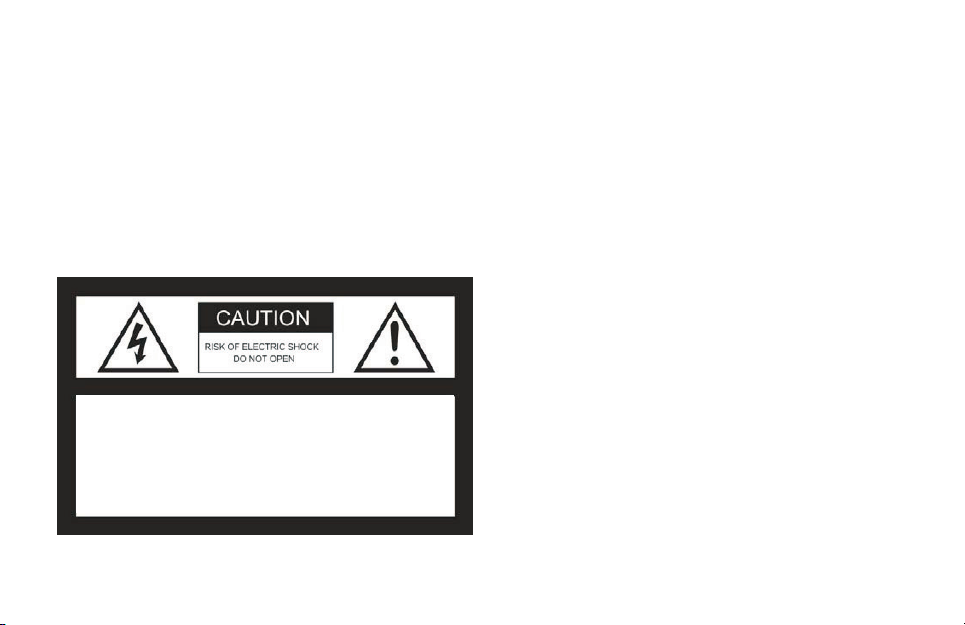
Warnhinweise
• Verwenden Sie den Monitor nicht bei extremen Temperaturen. Die Monitore sind für den Betrieb bei -20 bis +70°C ausgelegt
• Schützen Sie den Monitor vor Feuchtigkeit, Rauch und Schmutz
• Schützen Sie den Monitor vor starken Vibrationen, Stößen und Schlägen,
wie z.B. beim Runterfallen
• Hinter dem Monitor sollten 5cm zur Belüftung gelassen werden
• Achten Sie auf die korrekte Polarität beim Anschluss der Kabel
• Verwenden Sie die Geräte nicht während der Fahrt
• Reinigen Sie die Geräte nur mit einem trockenen Tuch
CAUTION: TO REDUCE THE RISK OF ELECTRIC SHOCK
DO NOT REMOVE COVER (OR BACK).
NO USER SERVICEABLE PARTS INSIDE.
REFER SERVICING TO QUALIFIED SERVICE PERSONNEL.
Page 3
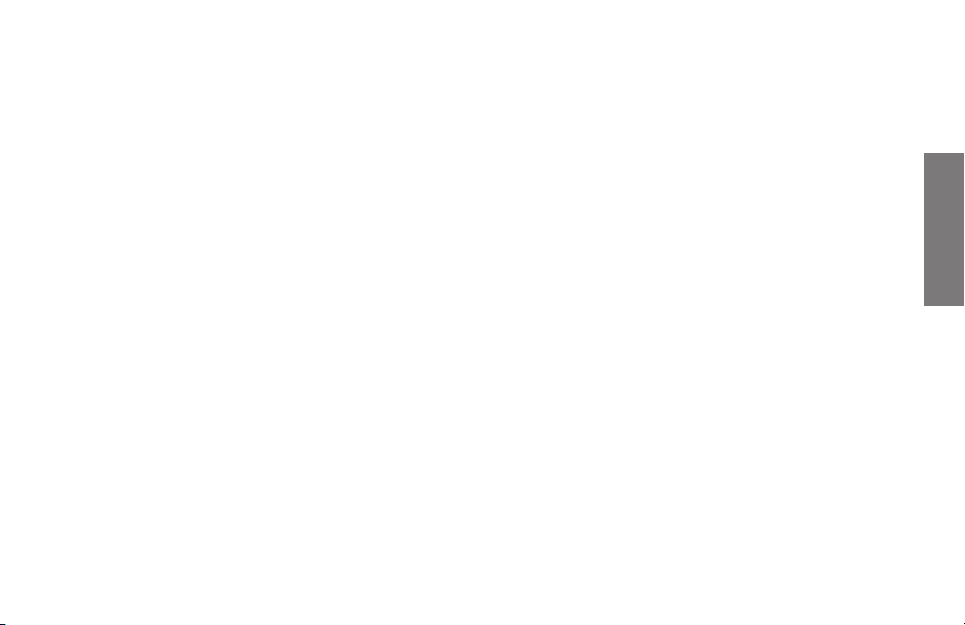
Eigenschaften Monitor
• Drahtlose Übertragung bis zu 150m
• 12V oder 24V Stromversorgung
• Hochauflösender TFT LCD Bildschirm
• Aufnahme mit Videoschleifen-Funktion
• das Bild kann je nach Installation der Kamera gedreht oder gespiegelt werden
• Ansicht als Vollbild, geteilt (Split-Screen) oder automatischer Wechsel
zwischen den Kameras
• Automatische Verbindung zu den Kameras
• bis zu 4 Kameras gleichzeitig sehen und aufnehmen
• automatische Helligkeitsanpassung
• Unterstützt SD Karten bis zu 128 GB
• Eingangsspannung: 10V bis 30V
• Automatische Umschaltung auf den aktiven Kanal, wenn der ”Auslöser”
angeschlossen ist
• Fernbedienung
Eigenschaften Kamera
• 120° Weitwinkel
• 12 Infrarot LEDs für Nachtsicht
• wassergeschützt nach IP 67
• Automatische Kopplung mit Monitor
Lieferumfang
• WLAN Monitor
• WLAN Kamera
• Stromkabel mit Zigarettenanzünder-Adapter (für Monitor)
• Stromkabel für Kamera
• 3 WLAN Antennen (2 für den Monitor + 1 für die Kamera)
• Fernbedienung
• Sonnenblendenschutz
• Haltebügel
• 4 Schrauben
Deutsch
3
Page 4

Bedienelemente
Monitor
1
2
3
1. 7” LCD Bildschirm
2. ▼ Taste: Lautstärke reduzieren
3. ▲ Taste: Lautstärke erhöhen
4. MENU: Systemeinstellungen
5. CAM: Auswahl einer Kamera
6. MODE: zum Beginn einer Aufnahme
7. ON/OFF: Ein- oder Ausschalten
8. SD Karte
9. Lautsprecher
10. Haltebügel
4
8
9
5
6
7
10
4
Page 5

Kamera
1 2 3
1. 12 Infrarot LEDs
2. Linse
3. Antenne
4. Anschluss für Stromversorgung
5. Haltebügel
Installation
1. Verbinden Sie das Stromkabel des Monitors mit dem Zigarettenanzünder
2. Schließen Sie das Stromkabel der Kamera an
3. Nun können Sie bereits Bilder beobachten oder aufnehmen
Installation optionaler Kameras
Wenn Sie weitere Kameras installieren möchten, müssen diese zuerst mit dem
Monitor gekoppelt werden. Folgen Sie folgenden Schritten:
1. Wählen Sie einen freien Kanal (noch mit keiner Kamera verbunden)
2. Gehen Sie ins Hauptmenü
3. Wählen Sie ”PAIRING” aus
4. Schalten Sie die Kamera ein, bevor der Timer abgelaufen ist
Sie können die Kamera auch auf einem bereits belegten Kanal koppeln, allerdings wird dann die Verbindung zu der vorherigen Kamera gelöscht/überschreiben.
Deutsch
45
Automatische Umschaltung
(wenn Sie mehrere Kameras installiert haben)
Der Monitor hat 4 farbige ”TRIG” Kabel (Grün 1 - Weiß 2 - Gelb 3 - Blau 4).
Jedes Kabel gehört dabei zu einem der 4 Kanäle.
Die Triggerkabel dienen dazu, die jeweils relevante Kamera anzuzeigen. Wird
beispielsweise ”Weiß 2” an das Rückfahrlicht angeschlossen, dann wird Kamera 2 angezeigt, sobald der Rückwärtsgang eingelegt wird.
5
Page 6

Im Menü SYSTEM / DELAY TIME können Sie die Zeitdauer einstellen, nach
der der vorherige Kanal angezeigt werden soll, sobald das ”TRIG” Kabel entfernt wurde.
4. Drücken Sie die CAM Taste, um auf das Bild einer anderen Kamera um-
zuschalten
5. Drücken Sie die MENU Taste, um das Hauptmenü zu önen
Beispiel für 2 typische Kanaleinstellungen:
1. die Front-Kamera ist immer an und nimmt alles auf, was auf der Straße
passiert (eingestellt auf Kanal 1)
2. die Rückfahrkamera hilft beim Rückwärtsfahren (eingestellt auf Kanal 2)
3. Das ”TRIG 2” Kabel (weiß) ist an das Rückfahrlicht angeschlossen. Der
Bildschirm wechselt nun automatisch zur Rückfahrkamera, wenn der
Rückwärtsgang eingelegt wird.
4. Wenn der Rückwärtsgang rausgenommen wird, schaltet der Monitor
automatisch auf die Front-Kamera zurück (diese Funktion ist auf allen 4
Kanälen aktiv)
Alternativ lässt sich das System auch als Abbiegeassistent verwenden, indem
Abbiegekameras mittels ”TRIG 3” und ”TRIG 4” über die Blinkersignale gesteuert werden.
Wichtig: das Gerät zeichnet nur das Bild auf, dass Sie auf dem Bildschirm sehen.
Wenn TRIG aktiv ist, nimmt das Gerät nur das Video des aktiven Kanals auf.
Wenn Sie einen bestimmten Kanal dauerhaft aufzeichnen möchten, sollten
Sie nicht die ”TRIG”- sondern die ”SPLIT view”-Funktion verwenden (Menü:
MODE / SPLIT).
Achtung: Installieren Sie den Monitor so, dass er das Sichtfeld nicht behindert.
Schnellstart
1. Legen Sie eine SD Karte ein (wenn Sie Videos aufzeichnen möchten)
2. Schalten Sie den Monitor ein (ON)
3. Drücken Sie die MODE Taste, um mit der Aufnahme zu beginnen (
Symbol erscheint). Jedes mal, wenn der Monitor aus- und wieder eingeschaltet wird, startet die Aufnahme automatisch.
REC
Zyklus-Funktion
Aktivieren Sie die Zyklus-Funktion im Menü KAM-SETUP / AUTOSCAN.
Nun schaltet das Gerät automatisch zyklisch zwischen den verfügbaren Kameras hin und her. Um das Zeitintervall einzustellen, gehen Sie im Menü zu
KAM-SETUP / SCANTIME.
Zum Aktivieren der Zyklus-Funktion drücken Sie die CAM Taste, bis Sie
”Scan” im Display sehen.
Menü
Drücken Sie die MENU Taste, um zwischen den folgenden Optionen zu wählen:
ANSICHTEN
BILD
SPIEGELN
AUFNAHME
KAM SETUP
SYSTEM
ABSPIELEN
KOPPLUNG
Bitte beachten Sie, dass Sie das Menü nicht im Split-view Modus önen
können.
NAVIGATION DURCH MENÜS
1. Verwenden Sie die ▼ und ▲ Tasten,um durch die Menüs zu scrollen
2. Drücken Sie die MODE Taste, um eine Auswahl zu treen
3. Drücken Sie die MENU Taste, um Menüs zu verlassen
6
Page 7

ANSICHTEN
• Geteilt X-X: Sie können 2 Kameras gleichzeitig beobachten
• 4-geteilt: Sie können 4 Kameras gleichzeitig beobachten
• H-geteilt: Sie können 4 Kameras gleichzeitig beobachten
• Aus: Einzelansicht der einzelnen Kameras
BILD
• Helligkeit: Sie können die Helligkeit des Bildes einstellen
• Kontrast: Sie können den Kontrast des Bildes einstellen
• Farbton: Sie können den Farbton des Bildes einstellen
• Lautstärke: Sie können die Lautstärke anpassen
SPIEGELN
• Normal: die Bildansicht ist normal
• VERTIKAL: die Ansicht ist an der Vertikalen gespiegelt
• HORIZONTAL: die Ansicht ist um 180° gedreht
• HORIZONTAL+VERTIKAL: die Ansicht ist um 180° gedreht und ge-
spiegelt
AUFNAHME
• Überschreiben: ermöglicht die zyklische Aufnahme. Sobald die SD Karte
voll ist, werden die ältesten Dateien überschrieben. Wenn die zyklische
Aufnahme aktiviert ist, erscheint ein Logo im Display.
• Formatieren: löscht sämtlichen Inhalt der SD Karte
Kam Setup
• Kamera 1: aktiviert/deaktiviert Kamera 1
• Kamera 2: aktiviert/deaktiviert Kamera 2
• Kamera 3: aktiviert/deaktiviert Kamera 3
• Kamera 4: aktiviert/deaktiviert Kamera 4
• Anzeigedauer: wählen Sie die Intervaldauer für die Zyklus-Funktion
• Autom. Scan: aktiviert/deaktiviert die Zyklus-Funktion. Die aktivierten
Kameras werden zyklisch angezeigt. Das Scan Symbol erscheint im Display
SYSTEM
• Zeit: Zeit und Datum einstellen
• Sprache: Wählen Sie eine Menüsprache
• Farbe/Videostandard: wählen Sie das gewünschte Videosystem: PAL oder
NTSC
• Auto. Dimmen: aktiviert/deaktiviert das automatische Dimmen. Wenn
aktiv, wird das Display autom. bei Nacht abgedunkelt
• Verzögerung: wählen Sie die Zeit aus, nach der das Bild nach einem au-
sgelösten TRIG zurück auf den vorherigen Kanal springt.
• Einparkhilfe: aktiviert/deaktiviert die Hilfs-Einparklinien auf Kanal 4
ABSPIELEN: wählen Sie ein Video von Ihrer SD Karte zur Wiedergabe aus
Hinweis: der Ordnername ist das Datum im YYMMDD Format. Aufgenommene
Dateien werden im HHMMSS Format abgespeichert.
KOPPLUNG: wählen Sie KOPPLUNG aus, um eine neue Kamera zu verbinden. Versorgen Sie die neue Kamera mit Strom, bevor der Countdown abläuft.
Die Kamera wird dann automatisch mit dem System gekoppelt.
7
Deutsch
Page 8

Display Symbole
4 5 6
3
2
1
1. Aufnahme
2. SD eingesetzt
3. WLAN Signalstärke
4. Aktive Kamera
5. Zyklus-Funktion aktiviert
6. Videoschleife aktiviert
Speicherplatz
Die maximale Aufnahmelänge unterscheidet sich je nach verwendeter Speicherkarte und Aufnahmequalität, siehe Tabelle unten:
SD Kapazität
Mode
EINZELBILD
(640x480 1 Kam)
4-GETEILT
(320x240 4 Kam)
2-GETEILT
(400x480 2 Kam)
8
8 GB 16 GB 32 GB 64 GB 128 GB
14 Std. 28 Std. 55 Std. 110 Std. 220 Std.
11 Std. 22 Std. 43 Std. 85 Std. 170 Std.
13 Std. 25 Std. 50 Std. 100 Std. 200 Std.
Page 9

Fernbedienung
Mit der Fernbedienung können Sie alle Funktionen des Systems steuern.
MUTE POWER
1
2
3
4
5
OK
VOL
MENU
VOL
SEL
PAIR SYS MIR
10
1. Mute / Stummschalten
2. Start/Stop Aufnahme; OK (im Menü)
3. Lautstärke verringern; durch Menüs scrollen
4. Auswahl der aktiven Kamera
5. Kopplung aktivieren
6. Ein-/Ausschalten
7. Lautstärke erhöhen; durch Menüs scrollen
8. Hauptmenü
9. Ansicht ändern
10. Keine Funktion
6
7
8
9
Problembehebung
Problem Mögliche Lösung
Kein Bild
Kein Signal
Kein Ton
Dunkles Bild oder schlechte
Farben
9
Überprüfen Sie die Stromversorgung des
Monitors
Überprüfen Sie die Stromversorgung der
Kamera
Überprüfen Sie, ob die Lautstärke eingeschaltet ist
Ändern Sie den Kontrast, Helligkeit oder
Farbton im Hauptmenü
Deutsch
Page 10

Monitor Technische Daten
LCD 7” (16:9)
Monitor Auflösung 800x480
Video Auflösung 640x480
Kontrast 500:1
Helligkeit 400cd/m2
Kanäle 4
Frequenz 2400 – 2483.5 MHz
Empfänger Empfindlichkeit -89dBm
Kompression MPEG4
Sendeleistung 17dBm (50mW)
Modulation 2.4G FSK/GFSK
Verzögerung 120ms
Sendedistanz 30-150 m
SD Karte bis zu 128GB
Video PAL/NTSC
Stromversorgung 12-30V
Stromverbrauch Max 6W
Einsatztemperatur-Bereich -20 / +70°C
Lagerungstemperatur-Bereich -30 / +80 °C
Abmessungen 180x122x25mm
Kamera Technische Daten
Sensor 1/3” CMOS
Auflösung 756x504
Weitwinkel 120°
Wasserschutzklasse IP67
Nachtsicht 12 Infrarot LEDs
Sendedistanz 30-150 m
Einsatztemperatur-Bereich -20 / +70°C
Lagerungstemperatur-Bereich -30 / +80 °C
Abmessungen 85x42x50mm
Angaben können sich jederzeit ändern.
Für weitere Informationen und Garantiebestimmungen gehen Sie auf:
www.midlandeurope.com
10
